Cara Mengetahui MAC Address Komputer atau Laptop
Cara mengetahui MAC Address Komputer atau Laptop,- Dulu saya pernah membagikan tutorial komputer mengenai cara melihat IP Address komputer atau Laptop, nah pada kesempatan kali ini saya akan memberikan tips tutorial yang masih berhubungan dengan jenis Address pada komputer, yakni cara melihat atau mengetahui MAC Address di komputer atau laptop. Sebelum itu, apa perbedaan antara IP Address dengan MAC Address? IP Addres sudah saya jelaskan pada postingan sebelumnya yaitu sebuah alamat pada komputer yang berbentuk bilangan biner yang dipakai agar komputer bisa saling terhubung dengan komputer lain dalam satu jaringan atau sebagai alamat identifikasi untuk setiap Host dalam jaringan internet.
Sedangkan MAC Address atau Media Access Control Address adalah sebuah alamat jaringan yang diimplementasikan pada lapisan datalink dalam tujuh lapisan model OSI, yang merepresentasikan sebuah node tertentu dalam suatu jaringan. Dalam sebuah jaringan berbasis Ethernet atau LAN, MAC address merupakan alamat yang unik yang memiliki panjang 48-bit yang mengidentifikasikan sebuah komputer, interface dalam sebuah router, atau node lainnya dalam jaringan. MAC Address juga sering disebut sebagai Ethernet address, physical address, atau hardware address.
Dalam sebuah komputer atau Laptop pasti terdapat apa yang namanya MAC Address, dan setiap perangkat komputer/laptop pastinya berbeda-beda. MAC Address dalam komputer/laptop terdapat beberapa jenis, seperti MAC Addres untuk Ethernet atau biasanya digunakan untuk LAN, MAC Address untuk WIfi yang biasanya terdapat pada laptop, ataupun MAC Addres Bluetooth jika terpasang di Komputer/Laptop. Intinya, setiap network yang terdapat pada komputer/laptop yang letaknya di "Network connections" pada control panel, pasti memiliki apa yang namanya MAC Address. Nah untuk mengetahui setiap MAC Addres pada komputer atau Laptop bisa dilihat caranya dibawah ini.
1.Pertama silahkan buka CMD dengan cara menekan tombol (Windows + R) pada keyboard, lalu akan muncul kotak pencarian. Pada kotak pencaria tersebut silahkan ketikan "CMD" tanpa tanda petik lalu tekan enter.
2. Kemudian pada CMD silahkan ketikan perintah untuk mengetahui MAC Addres komputer/Laptop, untuk perintahnya ketikan "macget/v" tanpa tanda petik, lalu enter.
3. Selanjutnya akan muncul beberapa MAC Address beserta jenis Network atau jaringannya, untuk contoh MAC Addresnya bisa dilihat pada gambar dibawah ini.
Nah mudah bukan cara mengetahui MAC Addres pada komputer atau Laptop, dengan begitu Anda tidak perlu menggunakan aplikasi atau software hanya untuk melihat MAC Addres pada komputer atau laptop. Demikian artikel yang dapat saya bagikan dan semoga bermanfaat.
Sedangkan MAC Address atau Media Access Control Address adalah sebuah alamat jaringan yang diimplementasikan pada lapisan datalink dalam tujuh lapisan model OSI, yang merepresentasikan sebuah node tertentu dalam suatu jaringan. Dalam sebuah jaringan berbasis Ethernet atau LAN, MAC address merupakan alamat yang unik yang memiliki panjang 48-bit yang mengidentifikasikan sebuah komputer, interface dalam sebuah router, atau node lainnya dalam jaringan. MAC Address juga sering disebut sebagai Ethernet address, physical address, atau hardware address.
Dalam sebuah komputer atau Laptop pasti terdapat apa yang namanya MAC Address, dan setiap perangkat komputer/laptop pastinya berbeda-beda. MAC Address dalam komputer/laptop terdapat beberapa jenis, seperti MAC Addres untuk Ethernet atau biasanya digunakan untuk LAN, MAC Address untuk WIfi yang biasanya terdapat pada laptop, ataupun MAC Addres Bluetooth jika terpasang di Komputer/Laptop. Intinya, setiap network yang terdapat pada komputer/laptop yang letaknya di "Network connections" pada control panel, pasti memiliki apa yang namanya MAC Address. Nah untuk mengetahui setiap MAC Addres pada komputer atau Laptop bisa dilihat caranya dibawah ini.
Cara Mengetahui MAC Addess Komputer/Laptop dengan CMD
Untuk cara cepat mengetahui MAC Address pada setiap network di komputer/laptop, bisa menggunakan fitur bawaan windows yakni CMD. Karena dengan mengetikan beberapa perintah, MAC Addres bisa terlihat beserta jenis Network atau jaringannya. Berikut tutorialnya.1.Pertama silahkan buka CMD dengan cara menekan tombol (Windows + R) pada keyboard, lalu akan muncul kotak pencarian. Pada kotak pencaria tersebut silahkan ketikan "CMD" tanpa tanda petik lalu tekan enter.
2. Kemudian pada CMD silahkan ketikan perintah untuk mengetahui MAC Addres komputer/Laptop, untuk perintahnya ketikan "macget/v" tanpa tanda petik, lalu enter.
3. Selanjutnya akan muncul beberapa MAC Address beserta jenis Network atau jaringannya, untuk contoh MAC Addresnya bisa dilihat pada gambar dibawah ini.
Nah mudah bukan cara mengetahui MAC Addres pada komputer atau Laptop, dengan begitu Anda tidak perlu menggunakan aplikasi atau software hanya untuk melihat MAC Addres pada komputer atau laptop. Demikian artikel yang dapat saya bagikan dan semoga bermanfaat.
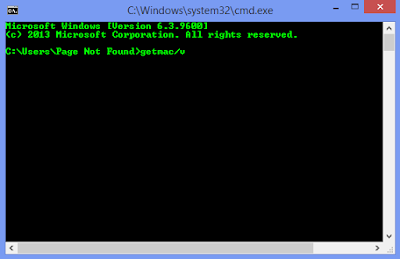

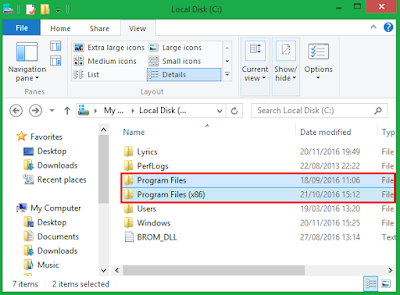
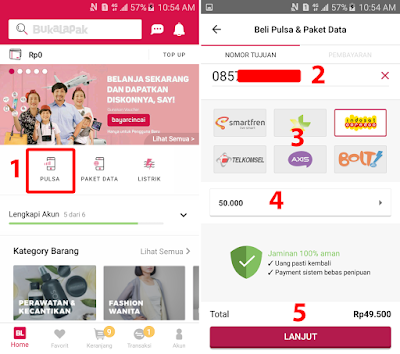
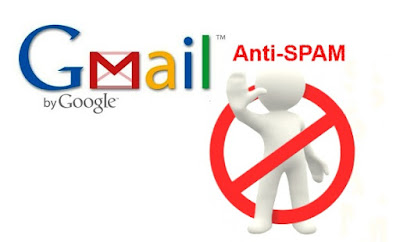
Komentar
Posting Komentar